Dalam posting pertama saya, saya membawakan Anda panduan singkat ke alat yang telah saya gunakan sejak lama, ini disebut Synergy. Program ini memungkinkan kita untuk membagi keyboard dan mouse kita di antara beberapa komputer, berpindah dari satu monitor ke monitor lainnya, hanya dengan menarik mouse ke tepi monitor.
Aspek menarik:
- Ini multiplatform! Ya tuan-tuan, Anda bisa melewatinya distro linuxera.dll perasa, serta jendela dan / atau apel.
- Karena kami menggunakan beberapa komputer, kami dapat menggunakan beberapa program yang didistribusikan di antara mesin kami tanpa memenuhi satu prosesor pun; Dengan kata lain, itu berarti kita tidak memerlukan "komputer super" tetapi dapat memanfaatkan beberapa dengan sumber daya yang lebih sedikit.
- Kenyamanan, cukup dengan keyboard dan mouse di atas meja.
- Bagikan papan klip (salin dan tempel teks) antar komputer.
Seperti yang saya katakan di atas, meskipun multiplatform, kami akan fokus pada cara menggunakannya di pinguin. Dalam panduan ini saya akan fokus Debian dan turunannya (Ubuntu, Linux Mint, dll.) untuk kepraktisan, tetapi saya ragu akan sulit untuk memindahkannya ke yang lain distro. Haruskah kita mulai?
1. Instalasi:
Kami dapat mengunduh versi terbaru dari sini, atau versi sebelumnya tertentu, baik beta atau stabil dari ini link.
Atau, dalam kasus Debian dan turunannya, dari repositori masing-masing:
# apt-get install synergy
2. Konfigurasi:
Langkah pertama dalam menyiapkan sinergi adalah membuka port tempat koneksi akan dibuat, untuk kegagalan ini adalah porta 24800. (jika Anda sudah menggunakannya atau hanya ingin menggunakan yang lain, ini dapat dilakukan secara diam-diam, hanya saat menjalankannya Anda harus menentukan port yang akan digunakan); ini dilakukan dengan perintah iptables:
# iptables -A INPUT -p tcp --dport 24800 -j ACCEPT
Apa ini?
-A = menambahkan aturan ke rantai.
-p = menentukan protokol.
--dport = menunjukkan port tujuan.
-j = menentukan tindakan.
2.2. File Konfigurasi:
Sekarang dengan port terbuka, kami melanjutkan untuk mengkonfigurasi sinergi:
Dengan editor teks favorit Anda (dalam kasus saya vi) kami membuat file sinergi.conf en / etc /
# vi /etc/synergy.conf
Di dalamnya kita akan menulis struktur berikut:
section: screens
hostnameDelServidor:
hostnameDelCliente1:
hostnameDelCliente2:
end
section: aliases
hostnameDelServidor:
ipDelServidor
hostnameDelCliente1:
ipDelCliente1
hostnameDelCliente2:
ipDelCliente2
end
section: links
hostnameDelServidor:
right = hostnameDelCliente2
left = hostnameDelCliente1
hostnameDelCliente1:
right = hostnameDelServidor
hostnameDelCliente2:
left = hostnameDelServidor
end
2.2.1. Contoh konfigurasi:
// Urutan: Kiri —-> Kanan
// Nama host: PC1 (server) —-> PC2 (klien)
// IP: 10.9.0.1 —-> 10.9.0.2
bagian: layar
PC1:
PC2:
akhir
bagian: alias
PC1:
10.9.0.1
PC2:
10.9.0.2
akhir
bagian: tautan
PC1:
kanan = PC2
PC2:
kiri = PC1
akhir
2.2.2. Mengapa menggunakan konfigurasi berbasis teks?
Nah, alasan pertama adalah Anda tidak benar-benar punya pilihan, kecuali Anda menggunakan beberapa versi dengan antarmuka grafis. Kedua, ini memberi Anda lebih banyak kendali. Antarmuka tidak dapat membuat pengaturan lanjutan, seperti koneksi non-timbal balik. Contoh koneksi non-timbal balik adalah jika Anda pergi ke kanan monitor A Anda menuju ke monitor B, tetapi jika Anda pergi ke kiri monitor B Anda bisa memantau C daripada lagi ke monitor A seperti yang akan terjadi dalam konfigurasi koneksi timbal-balik.
Pertimbangan lain:
- Pengaturan ini lebih mudah dibagikan dengan orang lain.
- Anda dapat memiliki lebih dari satu konfigurasi bersenjata, untuk kasus yang berbeda. (seperti yang bisa terjadi dengan file buku catatan yang Anda gunakan di berbagai tempat)
2.3. Memulai Server / Klien
2.3.1. Mulai Server
Setelah konfigurasi yang relevan dibuat, sesederhana meletakkan yang berikut ini di konsol:
$ synergys
Perhatikan 's' di bagian akhir, ini mengacu pada Server.
Jika kita ingin melihat bahwa itu telah memuat konfigurasi dengan sukses dan sesuatu yang lebih dari Info, saat memulainya, letakkan yang berikut ini:
$ synergys -d DEBUG
2.3.2. Mulai Klien
Setelah server dijalankan pada mesin tempat kami akan menggunakan perangkat kami (keyboard dan mouse), kami memulai mesin lainnya yang terlibat sebagai klien; meletakkan di terminal:
$ synergyc -f IPdelServidor
Perhatikan 'c' in klien, dan di mana isinya IP server letakkan IP yang sesuai, jika kita fokus pada contoh kasus (lihat 2.2.1) itu akan menjadi:
$ synergyc -f 10.9.0.1
–Jika kita ingin melihat perilakunya dan koneksinya dengan server:
$ synergyc -f IPdelServidor -d DEBUG
–Jika kami telah menentukan port yang berbeda dari yang digunakan oleh kegagalan (24800), kami menempatkan:
$ synergyc -f IPdelServidor:puerto
3. Masalah umum (yang secara pribadi saya temui):
3.1. Nama Host yang sama:
Jika ada komputer yang ingin Anda sambungkan Synergy Ini memiliki nama yang sama dengan yang lain, program tidak akan tahu kapan menggunakannya untuk merujuk. Untuk mengatasi masalah, kita harus mengganti namanya (hostname) ke salah satunya. Kami mencapai ini dengan cara berikut:
Di terminal:
hostname nombre_comp
, lalu kami mengedit file:
/ etc / hostname
dan file:
/ Etc / hosts
, pastikan 127.0.0.1 mereferensikan komputer yang sama:
127.0.0.1 localhost
127.0.1.1 comp_name
3.2. Error "Nama layar tidak dikenal «XXX» «
Jika konfigurasi berhasil dimuat dan Anda mendapatkan kesalahan ini, artinya monitor server tidak dalam konfigurasi. Semua monitor harus terdaftar dalam konfigurasi.
3.3. Error "Tidak dapat membuka layar utama«
Untuk mengatasi ini, solusi sederhana adalah memulai klien terlebih dahulu, dan kemudian server.
3.4. Masalah lainnya
Untuk kesalahan lain yang muncul, tautan masalah berikut di halaman Synergy.
Saya harap Anda menyukai tutorial singkat saya. Perlu disebutkan bahwa meskipun saya menunjukkan konfigurasi dasar, ia memiliki banyak fungsi lain untuk ditambahkan, seperti membatasi di antara bagian monitor mana transisi dilakukan ke mesin lain. Jika Anda ingin berkembang, Anda bisa google untuk pengaturan lebih lanjut.
Itu saja, dan saya harap kontribusinya akan menjadi satu butir pasir lagi untuk semua orang.
Dari sudah terima kasih banyak ..
Scalibur ..
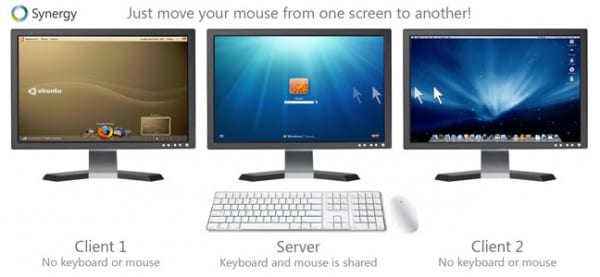
Ohhhhhhhhh
Luar biasa, sangat, sangat berguna.
Terima kasih banyak.
OT: Saya melihat Anda menerima posting saya! .. wii ..
Saya senang ini berguna untuk Anda .. 😀
Baik sekali. Kenyataannya ini sepertinya sangat berguna. Saya pernah mendengar tentang sinergi, tetapi belum pernah mencobanya. Terima kasih banyak. 🙂
Informasi yang baik, terstruktur dengan baik, mari kita coba
Nah Scalibur… Selamat datang di keluarga. Agen usr saya buruk untuk berjaga-jaga. Sangat berguna.
Terima kasih! .. .. agen usr saya juga salah .. Saya menggunakan Linux Mint saat ini dengan OpenBox .. sebentar lagi pengguna ArchLinux ..
Dan ide dari topik tersebut adalah untuk memperkenalkan sesuatu yang bermanfaat dan yang tidak ada tutorialnya, atau setidaknya yang pernah saya lihat .. xP
Bersulang!..
Tanpa kata-kata, apa lagi yang bisa saya katakan. Topik yang sangat baik serta alternatif atau opsi yang sangat baik bagi mereka yang (saya termasuk saya) perlu menggunakan banyak PC dan mengelolanya dari satu PC tanpa banyak menggunakan desktop.
Ini lebih efektif daripada menggunakan KVM, karena memungkinkan Anda untuk menyalin & menempel di antara berbagai komputer ... SANGAT BERGUNA posting, dan itu yang pertama.
Terima kasih banyak atas sambutannya! .. dan saya senang bahwa ini berguna untuk Anda ..
Saya harap ini adalah yang pertama dari beberapa;) ..
Selamat datang anggota 😉
Saya sudah pernah menggunakan aplikasi ini dalam sebuah proyek sebelumnya, satu-satunya kekurangan atau batasan yang saya lihat adalah saya perlu mengontrol 15 komputer secara bersamaan HAHA, terlalu banyak LOL!
Salam dan ya, semoga ini yang pertama dari banyak lagi 😀
Halo! posting yang sangat bagus, saya akan mengujinya dengan pc desktop dan pangkuan saya, keyboard rusak… ..Saya hanya punya satu keraguan, saya tahu bahwa program harus diinstal di kedua komponen, tetapi konfigurasinya tidak Saya sangat jelas, itu hanya dilakukan di PC Server atau di keduanya saya harus meletakkan file konfigurasi?
Halo! posting yang sangat bagus, saya akan mengujinya dengan pc desktop dan pangkuan saya, keyboard rusak… ..Saya hanya punya satu keraguan, saya tahu bahwa program harus diinstal di kedua komponen, tetapi konfigurasinya tidak Saya sangat jelas, itu hanya dilakukan di PC Server atau di keduanya saya harus meletakkan file konfigurasi?
Bagus! .. ..itu hanya diperlukan konfigurasi di PC Server .. ..Saya harap ini berfungsi untuk Anda ..
ok terima kasih ... dan tentunya akan sangat bermanfaat ...
Saya belum menggunakannya tetapi jika memiliki kecepatan respons yang baik, ini mungkin alternatif yang menarik untuk ssh / mosh ketika Anda memiliki mesin di sebelahnya.
Hai! .. ..itu benar-benar sangat cepat dalam hal respon .. .. praktis tidak ada perbedaan antara satu mesin dan lainnya .. ..itu juga mungkin untuk mengkonfigurasi sinergi dengan ssh .. .. Salam! ..
Selesai, saya melihat file konfigurasi yang dikirimkan dengan distro saya, saya melihat panduan Anda dan saya sudah memiliki tim yang bergabung dengan Synergy di Avahi alih-alih IP (yang saya gunakan di rumah).
Jelas sekali penjelasan Scalibur Anda. Dengan kekuatan Grayskull !!
...
Ah tidak, itu pendekar pedang lainnya 😛
http://www.youtube.com/watch?v=6GggY4TEYbk
Hahaha .. ..Saya sangat senang telah membantu Anda ..
PS: menariknya Avahi, saya belum pernah mendengarnya ..
Avahi / mDNS adalah penemuan terbaik di dunia setelah Latte coklat 🙂
Sebenarnya Avahi adalah pengembangan open source dari Bonjour, implementasi Apple dari protokol Zeroconf yang menyertakan mDNS sebagai pilar implementasi karena justru teknologi mDNS yang memungkinkan multicast di jaringan LAN sehingga mereka dapat menemukan sendiri dan kemudian mengkonfigurasi sendiri semua peralatan terhubung yang menjalankan layanan ini.
Dan di sini saya ingin membuat tanda kurung singkat:
Apple selalu menjadi pusat kritik kejam dari seluruh industri dan kenyataannya adalah bahwa sebagian besar waktu itu sama sekali tidak adil karena protokol mDNS (peralatan multicast yang menggunakan Zeroconf), seperti CUPS dan WebKit, untuk menyebutkan tiga Perkembangan yang sangat terkenal dikembangkan oleh Apple dengan cara yang benar-benar terbuka dan hari ini kita semua mendapat manfaat darinya. Mikro $ seringkali, di sisi lain, tidak hanya memiliki praktik bisnis yang penuh kebencian (seperti Apple, memang benar) tetapi mereka juga biasa-biasa saja yang memandang pusar mereka dan selalu hidup melakukan pengembangan secara rahasia dan tanpa mempublikasikan spesifikasinya, seperti yang terjadi CIFS , Pengembangan Microchot berdasarkan SMB (Server Message Block) dan kemudian diciptakan kembali di bidang F / LOSS sebagai SAMBA.
Dalam kasus khusus ini, Micro $ sering juga menerapkan Zeroconf tetapi tentu saja ini adalah implementasi berpemilik, tertutup total dan jauh lebih biasa-biasa saja daripada Apple, karena jika kita melihat jaringan Microsoft pada umumnya, kita akan melihat banyak paket bolak-balik di mana-mana, bertabrakan satu sama lain dan memenuhi jaringan.
Terlebih lagi: jika Anda memiliki kesempatan untuk mengamati jaringan Microsoft, Anda akan melihat bagaimana LED indikator beban kartu jaringan (umumnya hijau) berkedip terus menerus tanpa henti, seperti gila, ketika implementasi yang sama dengan solusi Apple atau F / LOSS adalah a jauh lebih efisien.
Ayo lanjutkan…
Manfaat menggunakan Avahi / Zeroconf / Bonjour sangat beragam, termasuk:
1. Anda tidak perlu lagi mengingat IP masing-masing mesin karena menggunakan Avahi Anda mengaksesnya melalui nama + .local, misalnya:
olivetti.local (server rumah multiguna saya)
arrakis.local (NAS)
heybeavis.local (pangkuan saya)
dan sebagainya
Dengan menggunakan Avahi / mDNS, saya mengakses masing-masing dengan nama hostnya, bukan IP. Dengan cara ini, di lingkungan dengan mesin _many_, Anda menyingkirkan masalah IP komputer yang berubah karena Anda akan selalu mengaksesnya dengan nama hostnya.
Selain itu, jaringan komputer jauh lebih mudah dikelola untuk orang-orang yang tidak terbiasa dengan konsep OSI dan yang masih menemukan alamat IP yang hampir tidak diketahui.
Dalam kasus khusus saya, mereka sudah tahu di rumah bahwa jika saya tidak ada dan jaringan lambat itu karena saya melakukan torrent seperti neraka (semua konten legal, tentu saja: D) jadi yang harus mereka lakukan hanyalah mengakses server melalui nama Anda dan jeda unduhan - menggunakan antarmuka web Transmission yang keren. Tapi hei, mereka bahkan tidak tahu apa itu Transmisi xD
2. Plug & Play: dalam organisasi atau jaringan besar dengan menggunakan Avahi, Anda secara otomatis membuat setiap perangkat yang ingin Anda bagikan dapat diakses, misalnya printer, pemindai, server, NAS, dll.
3. Avahi / mDNS juga memungkinkan Anda untuk menetapkan IP tetap ke nama host tertentu. Misalnya: Anda dapat mendeklarasikan bahwa semua mesin yang berada dalam jangkauan jaringan tertentu dapat diakses melalui hostnameX.local yang sangat menyederhanakan interaksi dengan mesin ini (layanan, instalasi perangkat lunak baru, dll.).
4. SANGAT SANGAT NYAMAN menggunakan Avahi / mDNS dalam instalasi jaringan ke klien karena dengan cara ini -untuk yang disebutkan di atas- kita membebaskan diri kita dari selamanya mengingat infrastruktur dan konfigurasi yang sama. Mengetahui nama masing-masing tim (misalnya melakukan ping ke siaran) kami bergerak seperti belut melalui jaringan dan menyelesaikan pekerjaan kami jauh lebih awal tanpa kemunduran 🙂
Bagaimanapun, Avahi / mDNS (Avahi / Zeroconf) menawarkan banyak kemungkinan yang saya gunakan hanya sebagian kecil tetapi tentunya seseorang yang harus mengelola jaringan dengan banyak tim dengan kebutuhan heterodox dan lingkungan yang dapat berubah akan merasa sangat berguna ^ _ ^
haha posting yang bagus, hal baiknya adalah ketika Anda bekerja pada beberapa desktop pada saat yang sama memiliki mouse untuk semua orang benar-benar membuat segalanya lebih mudah, saya pikir itu hebat.
Ngomong-ngomong akan aneh jika mereka tidak akan menerima postingan yang sangat baik.
Artikel yang bagus…. terima kasih dan terus berikan hal yang menarik.
Terima kasih telah menunjukkan program ini kepada saya.
Saya percaya perlu sebelum melihat Post.
Salam.
Menguji dan disetujui.
Ini bekerja dengan sempurna untuk saya. Sekarang saya membuat iri banyak gamer.
Hei! .. ..Aku baru saja melihat jawabanmu .. ..maaf (apa yang terjadi jika kamu tidak mengecek emailmu) ..
Saya senang ini berhasil untuk Anda! .. 😀
Saya masih menggunakannya setiap hari ... baik untuk bersantai dan bekerja .. 😉